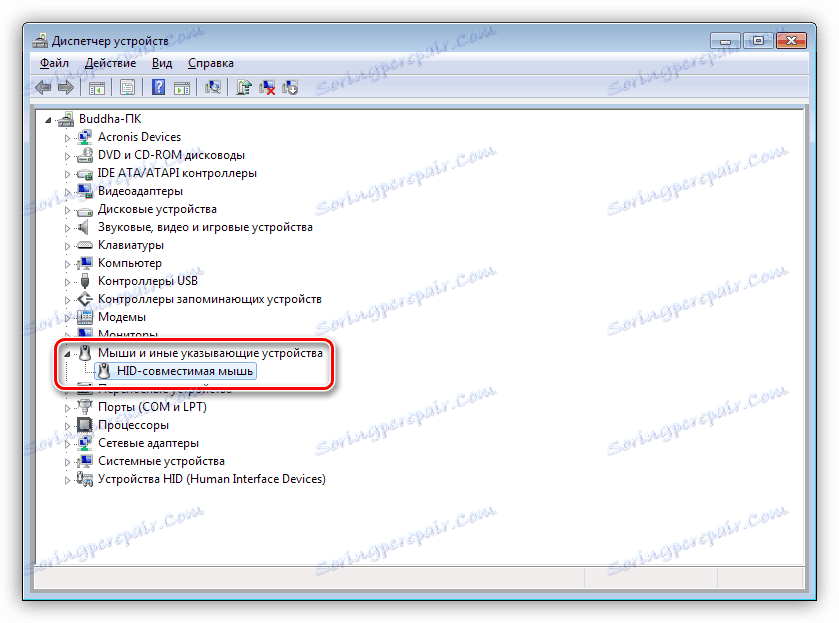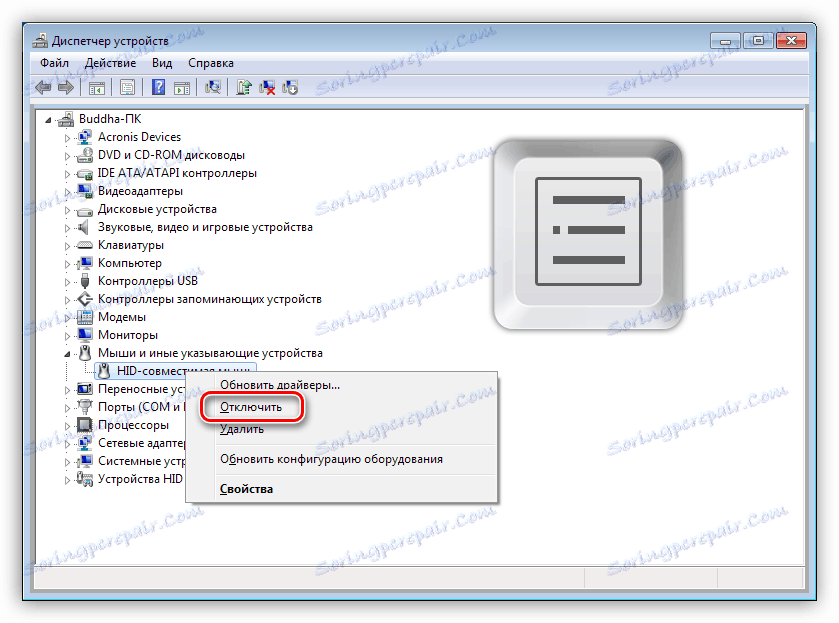حل مشکلات ماوس در یک لپ تاپ
یک موس یا یک دستگاه اشاره گر، یک دستگاه برای کنترل مکان نما و انتقال برخی از دستورات به سیستم عامل است. در لپ تاپ ها یک آنالوگ وجود دارد - صفحه لمسی، اما بسیاری از کاربران به دلیل شرایط مختلف، ترجیح می دهند از ماوس استفاده کنند. در این مورد، ممکن است شرایطی با عدم توانایی استفاده از این دستگیره به علت عدم قابلیت کارکرد ظریف آن وجود داشته باشد. در این مقاله ما خواهیم گفت که چرا ماوس ممکن است بر روی یک لپ تاپ کار نکند و چگونه با آن برخورد کنید.
محتوا
ماوس کار نمی کند
در حقیقت، دلیل عدم کارایی ماوس خیلی زیاد نیست. اجازه دهید ما از رایج ترین موارد را تحلیل کنیم.
- آلودگی سنسور
- پورت اتصال غیر فعال
- طناب آسیب دیده و یا دستگاه معیوب خود را.
- نقص عملکرد ماژول بی سیم و سایر مشکلات بلوتوث.
- شکست سیستم عامل
- مشکلات راننده
- اقدامات بدافزار
مهم نیست که چقدر ترسناک باشد، ابتدا بررسی کنید که آیا دستگاه به پورت متصل شده است یا اینکه پلاگین به شدت به سوکت وصل شده است. اغلب اتفاق می افتد که فرد یا شما خودنویس یک کابل یا یک آداپتور بی سیم را به طور تصادفی می کشد.
دلیل 1: آلودگی سنسور
با استفاده طولانی مدت، ذرات مختلف، گرد و غبار، موها و غیره می توانند به حسگر موش بستگی داشته باشند. این ممکن است منجر شود که به طور متناوب یا با "ترمز" کار کند یا اینکه تمام کار را بپذیرد. برای از بین بردن مشکل، تمام موارد بیش از سنسور را حذف کنید و آن را با یک پارچه الماس خالی کنید. استفاده از پنبه یا چوب پنبه برای این کار توصیه نمی شود، زیرا می توانند الیاف را ترک کنند، که ما در تلاش برای از بین بردن آن هستیم.

دلیل 2: پورت های اتصال
پورت های USB که ماوس آن متصل است، مانند هر اجزای دیگر سیستم، می تواند ناکام باشد. مشکل "آسان" - آسیب مکانیکی معمول به علت عملیات طولانی است. کنترل کننده به ندرت از کار افتاده است، اما در این حالت تمام پورت ها از کار رد می شوند و نمی توان از تعمیر آنها اجتناب کرد. برای حل این مشکل، ماوس را به یک اتصال دیگر متصل کنید.

دلیل 3: سوء عملکرد دستگاه
این یک مشکل معمول دیگر است. موش ها، مخصوصا دفترهای ارزان، منابع کار محدودی دارند. این در مورد هر دو جزء و دکمه های الکترونیکی است. اگر دستگاه شما بیش از یک ساله باشد، ممکن است آن را غیر قابل استفاده کنید. برای آزمایش، یک دیگر را متصل کنید، شناخته شده است که ماوس را به پورت کار می کند. اگر کار می کند، زمان قدیمی در سطل زباله است. یک کلمه از مشاوره: اگر متوجه شوید که دکمه های دست انداز شروع به کار "یک بار" و یا مکان نما در اطراف صفحه نمایش با حرکت تند و سریع حرکت می کند، پس شما نیاز به یک جدید در اسرع وقت برای دسترسی به وضعیت ناخوشایند.
دلیل 4: مشکلات رادیو یا بلوتوث
این بخش به معنای قبلی است، اما در این مورد ماژول بی سیم ممکن است معیوب باشد، علاوه بر این، گیرنده و فرستنده نیز هستند. برای بررسی این، شما باید یک موش کار پیدا کنید و آن را به لپ تاپ وصل کنید. بله، فراموش نکنید که اطمینان حاصل کنید که باتری ها یا باتری های قابل شارژ شارژ لازم را داشته باشند، دلیل آن ممکن است.

دلیل 5: OS نتواند
سیستم عامل بسیار پیچیده است و به همین دلیل است که اغلب باعث خرابی و خرابی های مختلف می شود. آنها می توانند عواقب دیگری را در قالب مواردی مانند شکست دستگاه های محیطی داشته باشند. در مورد ما، این یک غیر فعال کردن ساده راننده مورد نیاز است. این مشکلات در اغلب موارد توسط یک سیستم عامل مجازی راه اندازی می شوند.
دلیل 6: راننده
درایور یک سیستم عامل است که اجازه می دهد یک دستگاه برای برقراری ارتباط با سیستم عامل. منطقی است فرض کنیم که شکست آن می تواند به عدم توانایی استفاده از ماوس منجر شود. شما می توانید سعی کنید راننده را با اتصال مانوئل به پورت دیگر راه اندازی مجدد کنید، و دوباره نصب می شود. راه دیگری برای راه اندازی مجدد وجود دارد - با استفاده از «مدیر دستگاه» .
- ابتدا باید موس را در شاخه مناسب پیدا کنید.
![ماوس در مدیریت دستگاه ویندوز]()
- بعدا باید دکمه ای را روی صفحه کلید فشار دهید تا منوی context را بزنید (وقتی موش کار نمی کند)، گزینه "Disable" را انتخاب کنید و با عمل موافقت کنید.
![با کلیک بر روی منوی زمینه Windows از صفحه کلید]()
- ماوس را به پورت وصل کنید و در صورت لزوم دستگاه را راه اندازی مجدد کنید.
دلیل 7: ویروس ها
برنامه های مضر به طور قابل توجهی می توانند زندگی یک کاربر ساده را مختل کنند. آنها می توانند فرآیندهای مختلف در سیستم عامل، از جمله عملکرد رانندگان را تحت تاثیر قرار دهد. همانطور که در بالا ذکر شد، بدون عملکرد عادی دومی، استفاده از برخی از دستگاهها، از جمله ماوس غیر ممکن است. برای شناسایی و حذف ویروسها، شما باید از ابزارهای خاصی استفاده کنید که توسط توسعه دهندگان نرم افزارهای ضد ویروس به صورت رایگان توزیع شده اند. کسپرسکی و Dr.Web .
جزئیات بیشتر: کامپیوتر شما را برای ویروس ها بدون نصب آنتی ویروس خود بررسی کنید
همچنین در شبکه ای وجود دارد که متخصصان آموزش دیده برای کمک به از بین بردن آفات به صورت رایگان کمک می کنند. یکی از این سایت ها Safezone.cc است .
نتیجه گیری
همانطور که از همه چیزهایی که در بالا نوشته شده است، مشخص می شود، بیشتر مشکلات با ماوس به علت ناکارایی بودن دستگاه یا به علت ناکارایی های نرم افزاری بوجود می آیند. در اولین مورد، به احتمال زیاد، شما فقط باید یک دستگیره جدید خریداری کنید. با این حال، مشکلات نرم افزاری معمولا دلیلی جدی ندارند و با بارگذاری مجدد سیستم عامل یا راننده حل می شوند.